重新设置路由器wifi密码后无信号 修改路由器wifi密码后电脑无法上网怎么办
重新设置路由器wifi密码后无信号,在现代社会中无线网络已经成为我们生活中不可或缺的一部分,而路由器作为连接我们与互联网之间的关键设备,设置和修改wifi密码是我们使用网络的常见操作。有时候我们在重新设置或修改路由器wifi密码后却发现无法连接网络或者电脑无法上网的情况。面对这种困扰,我们应该如何解决呢?接下来将为大家介绍一些常见的解决方法。
方法如下:
1.如果我们仅仅是修改了密码,而没有重启,可能是密码输入错误导致,最好是重新输入几次新的密码,注意大小写问题

2.如果家里面使用了多个路由器进行桥接,修改的是住路由器的密码的话。连接到副路由器自然是无法上网的,需要进入副路由器将连接主路由器的密码修改为新的密码。

3.一般我们修改密码后还是较少出现无法连接的情况的,但是有的宽带网络可能连接不是很顺畅。修改密码以后,最好是多多连接几次,这个操作在路由器管理地址里面点击连接就可以了

4.有些时候我们会直接选择重置路由器,重置就以为着原来的设置信息被删除了,我们需要重新设置,进入路由器,使用设置引导重新设置就可以了。
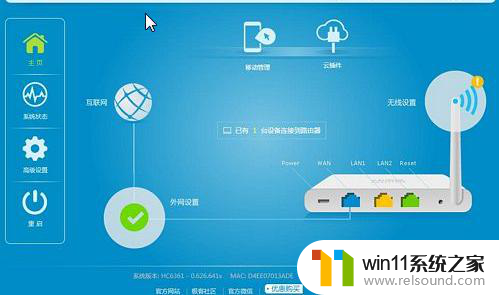
5.有的时候会遇到重新设置了路由器,而且路由器里面显示的网络状态也是已连接。电脑还是无法上网,那么需要检查一下电脑的设置,进入网络和共享中心
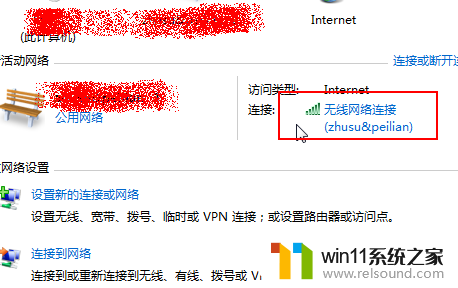
6.点击无线网络连接,选择【属性】,双击IPv4协议,全部设置为自动
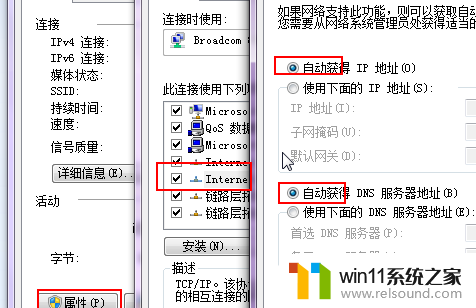
7.如果使用了很多的方法还是无法正常上网的话,有可能路由器恰好出现了问题,可以换一个路由器看看是否能正常使用

8.如果换了一个路由器还是不能用的话,可能是宽带网络上出现了问题,建议拨打宽带热线咨询一下,电话里面指导无法解决的时候,一般会派专人来维修解决

以上就是重新设置路由器wifi密码后无信号的全部内容,还有不懂得用户就可以根据小编的方法来操作吧,希望能够帮助到大家。















